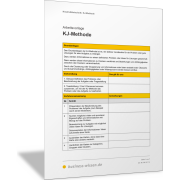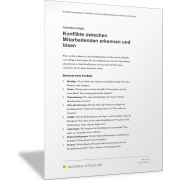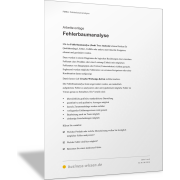Projektcontrolling mit KennzahlenProjektcontrolling mit einem Kennzahlen-Dashboard
Was gehört in ein Kennzahlen-Dashboard für das Projektcontrolling?
Wenn Sie den Verlauf eines Projekts in einem Kennzahlen-Dashboard abbilden wollen, müssen Sie drei Aspekte immer genau im Blick haben und auf dem Dashboard darstellen:
- Ergebnisse
- Kosten
- Zeit
Denn daran wird der Erfolg eines jeden Projekts gemessen. Für das Projektcontrolling müssen Sie deshalb regelmäßig Daten erfassen und auswerten, die zeigen:
- Welche Ergebnisse oder Produkte hat das Projekt (bereits) erfüllt oder fertiggestellt? Was wurde erreicht?
- Welche Kosten sind (bereits) durch das Projekt entstanden?
- Wie lange haben das Projekt und einzelne Aufgaben (bereits) gedauert?
Diesen Ist-Daten müssen Sie die Ziele und Soll-Vorgaben gegenüberstellen:
- Was war geplant?
- Wie hoch ist das Projektbudget?
- Was soll mit dem Projekt am Ende erreicht werden?
Damit erkennen Sie den Grad der Zielerreichung. Daraus ergibt sich, wie ein Kennzahlen-Dashboard für das Projektcontrolling aufgebaut sein sollte und was es zeigen sollte. Um die Zielerreichung zu messen, müssen Sie geeignete Kennzahlen definieren.
Kennzahlen für die Projektkosten festlegen
Eine wichtige Kennzahl sind die Projektkosten. Sie werden als durch das Projekt verursachte Gesamtkosten erfasst und können bei Bedarf differenziert werden; zum Beispiel nach:
- Sachkosten: erfasst durch Rechnungen und Ausgaben für das Projekt oder durch innerbetriebliche Verrechnungspreise für die Nutzung von Einrichtungen, Maschinen, Anlagen etc.
- Personalkosten: erfasst durch Rechnungen für Dienstleistungen oder durch Aufschreiben der Arbeitsstunden für das Projekt multipliziert mit dem jeweiligen Stundensatz
- Reisekosten: erfasst durch Reisekostenabrechnungen
Kennzahlen für die Projektzeit festlegen
Projekte sind immer terminiert. Das heißt, es gibt ein Datum, bis zu dem das Projekt abgeschlossen sein soll. Damit dieses Terminziel erreicht wird, müssen die einzelnen Aufgaben, Projektschritte und Arbeitspakete zeitlich geplant werden. Das umfasst:
- die Dauer für einzelne Projektaufgaben mit einem (frühesten oder spätesten) Beginn-Datum und einem (spätesten) Ende-Datum
- der Termin, an dem das Zwischenergebnis der Projektaufgabe oder des Arbeitspakets vorliegen muss; besonders wichtige Termine werden als Meilenstein bezeichnet
Mit dem Projektcontrolling werden entsprechende Zeitangaben aus der Ist-Daten-Erfassung mit den Plan- oder Sollvorgaben verglichen. Meist werden Ist-Beginn-Datum und Plan-Beginn-Datum sowie Ist-Ende-Datum und Plan-Ende-Datum miteinander verglichen und Abweichungen in Tagen berechnet.
Kennzahlen für die Projektergebnisse festlegen
Während Kosten und Zeit für alle Projekte mehr oder weniger in gleicher Weise gemessen werden, sind die Projektergebnisse sehr unterschiedlich. Jedes Projekt wird für einen anderen Zweck durchgeführt. Entsprechend wird jedes Projekt andere Ergebnisse liefern müssen.
Mit der Projektidee, dem Projektantrag und der Projektplanung wird festgelegt, welche Ergebnisse ein Projekt liefern soll.
Beispiele für Projektergebnisse
- Das Gebäude M ist fertiggestellt und kann bezogen werden.
- Das IT-System PAS ist eingerichtet und die Anwender bearbeiten damit alle entsprechenden Aufgaben.
- Die Konferenz ist durchgeführt und zur Zufriedenheit der Teilnehmenden verlaufen.
- Die neue Organisationsstruktur mit neuen Aufgaben- und Verantwortungsbereichen ist etabliert und wird von den Mitarbeitenden akzeptiert und ausgefüllt.
Diese Beispiele zeigen, dass sich Projektergebnisse nicht so leicht in messbare Kennzahlen übertragen lassen. Oft sind die Projektergebnisse qualitativer Art (Beispiel Zufriedenheit) oder sie werden gemessen in der Form „ja – liegt vor“ oder „nein – liegt (noch) nicht vor“.
Kennzahlen aus Teilergebnissen und Zwischenergebnissen nutzen
Deshalb wird das Gesamtergebnis des Projekts im Rahmen der Projektvorbereitung und Projektplanung auf Teilergebnisse oder Zwischenschritte heruntergebrochen. So kann das Projektcontrolling im Verlauf des Projekts bereits erkennen, ob das Projektziel und das Gesamtergebnis erreicht werden.
Zwischenergebnisse für das IT-System PAS sind beispielsweise:
- Einhundert Testfälle wurden vom IT-System korrekt bearbeitet.
- X Prozent der Jira-Tickets (issue) sind bearbeitet (done).
- Alle Key-User sind namentlich festgelegt und geschult.
- Alle Anwender haben die Grundlagen-Schulung für das IT-System durchlaufen.
- Nach dreimonatigem Testbetrieb gibt es nur noch Y Rückfragen von Anwendern.
Solche Zwischenergebnisse können leichter gemessen und für das Projektcontrolling und das Kennzahlen-Dashboard genutzt werden.
Mit dem folgenden Excel-Tool erstellen Sie Ihr Kennzahlen-Dashboard für das Projektcontrolling.
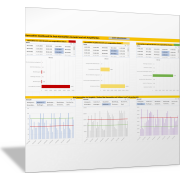
Nutzen Sie das Excel-Tool, indem Sie:
Kennzahlen definieren
Im ersten Schritt legen Sie im Tabellenblatt KENNZAHLEN fest, welche Kennzahlen Sie für das Projektcontrolling und Ihr Kennzahlen-Dashboard messen und auswerten wollen. Sie können beliebig viele Kennzahlen definieren. Für jede Kennzahl geben Sie an:
- Bezeichnung der Kennzahl
- Art der Kennzahl: Was ist besser? Niedriger Wert (negativ) oder hoher Wert (positiv)?
- grün: Wenn die Kennzahl besser als dieser Wert ist, dann ist das Soll (Zielwert) erreicht.
- rot: Wenn die Kennzahl schlechter als dieser Wert ist, dann befindet sie sich in einem kritischen Bereich unterhalb der Toleranz (gelber Bereich dazwischen); der Eintrag selbst entspricht dem Toleranzwert.
- Einheit: In welcher Einheit die Kennzahl gemessen und dargestellt wird
Werte, die schlechter als „grün“, aber besser als „rot“ sind, werden im Dashboard mit der Farbe Gelb dargestellt.
Ein Beispiel, wie Kennzahlen definiert werden können, zeigt Abbildung 10.
Daten erfassen
Während des Projektverlaufs und mit der Projektbearbeitung erfassen Sie die Ist-Daten für diese Kennzahlen. Sie müssen dafür:
- eine Person bestimmen, die für die jeweilige Kennzahl den Messwert ermittelt und an Sie weiterleitet;
- festlegen, in welchem Zeitrhythmus die Messwerte erfasst und gemeldet werden (mit dem Excel-Tool können täglich Messwerte erfasst werden, oft genügt eine wöchentliche Messung);
- das Datum der Messung und den gemessenen Wert im Tabellenblatt DATEN erfassen in den Spalten A, B und C.
Ein Beispiel, wie die Daten erfasst werden, zeigt Abbildung 11. In Spalte A wird das Datum der Messung, in Spalte B die gemessene Kennzahl und in Spalte C der Messwert eingetragen. In den Spalten D, E, F und G werden dann Ihre Einträge zur Definition der Kennzahl und der Ziel- und Sollwerte angezeigt.
So sehen Sie bereits in dieser Liste, welche Kennzahlen zu welchem Datum im grünen, gelben oder roten Zielbereich liegen. Mit der Excel-Filter-Funktion (in Zeile 1) können Sie bereits erste Auswertungen in der Liste vornehmen und zum Beispiel alle kritischen Messungen (rot) anzeigen wie in Abbildung 12.
Daten auswerten
Im Tabellenblatt DASHBOARD können Sie schließlich eine flexible und dynamische Auswertung der Messwerte und Daten erstellen. Die Messwerte werden dazu in entsprechenden Diagrammen visualisiert. Das Dashboard ist in zwei Bereiche unterteilt.
Auswertung zu einem Datum (Tag):
In den oberen drei Diagrammen stellen Sie über die Excel-Funktion Datenschnitt ein, für welchen Tag oder welche Tage Sie ermitteln wollen, welche Kennzahlen im grünen, gelben oder roten Bereich lagen. In den drei Balken-Diagrammen sehen Sie die entsprechende Kennzahl sowie den jeweiligen Messwert. Dabei gilt für diesen Soll-Ist-Vergleich:
- Kennzahl im roten Bereich: der Sollwert und auch der Toleranzwert werden nicht erreicht
- Kennzahl im gelben Bereich: der Sollwert wird nicht, aber der Toleranzwert wird erreicht
- Kennzahl im grünen Bereich: der Sollwert oder die Zielvorgabe werden erreicht
Haben Sie mehrere Tage ausgewählt, kann eine Kennzahl sowohl im grünen, als auch im roten oder gelben Bereich angezeigt werden. Denn an einem Tag kann die Kennzahl den Sollwert erfüllt, an einem anderen Tag nicht erfüllt haben.
Abbildung 13 zeigt dies für zwei ausgewählte Tage, den 11.03.2022 und den 15.04.2022.
Messwerte für eine Kennzahl im Zeitverlauf:
Im unteren Bereich des Tabellenblatts DASHBOARD können Sie den Verlauf der Mess- und Istwerte für drei ausgewählte Kennzahlen darstellen. Mit der Funktion Datenschnitt wählen Sie jeweils eine Kennzahl aus. Im Säulen-Diagramm erkennen Sie dann über den Zeitverlauf (x-Achse), welche Werte gemessen wurden.
Eine grüne und eine rote Linie zeigen zusätzlich für einen Soll-Ist-Vergleich an, inwieweit die Kennzahl das Ziel oder die Sollvorgabe (grüne Linie) oder den Toleranzwert (rote Linie) erreicht. Abbildung 14 zeigt ein mögliches Ergebnis für drei ausgewählte Kennzahlen.
Behalten Sie mit diesem Excel-Tool und dem Kennzahlen-Dashboard den Verlauf Ihres Projekts im Blick. Greifen Sie ein, wenn eine Kennzahl aus dem Ruder läuft; und über einen längeren Zeitraum im „roten Bereich“ liegt. Besprechen Sie im Team Maßnahmen, um das Projekt wieder auf Spur zu bringen.